Hoje em dia, as pessoas usam diferentes métodos para armazenar, compartilhar e acessar informações, seja armazenamento em nuvem, servidor remoto, etc. Neste artigo, falaremos sobre o método mais conveniente para transferir arquivos do Google Drive para WebDAV. Embora não seja possível obter acesso direto ao WebDAV pelo Google Drive ou vice-versa, existem aplicativos que suportam ambos os tipos de conexão e permitem gerenciar arquivos em diferentes plataformas com facilidade.
O que são WebDAV e Google Drive
WebDAV, uma abreviação para Web Distributed Authoring and Versioning, é uma modificação do Protocolo de Transferência de Hipertexto (HTTP) que facilita a edição colaborativa e o gerenciamento de arquivos em servidores web. Você pode gerenciar remotamente arquivos em um servidor remoto, incluindo tarefas como criar, excluir e modificar arquivos e pastas.
O Google Drive, por outro lado, é uma solução de armazenamento baseada em nuvem do Google que permite salvar, sincronizar e distribuir arquivos com segurança em vários dispositivos. Além disso, permite a colaboração em tempo real com outras pessoas e proporciona acesso a uma gama de poderosas ferramentas de produtividade, como Google Docs, Sheets e Slides.
À medida que as pessoas dependem cada vez mais do armazenamento em nuvem e de serviços web para o gerenciamento de arquivos, pode haver situações em que você precise copiar arquivos entre essas plataformas. Como não há uma solução nativa para transferir arquivos diretamente do Google Drive para o WebDAV, você pode contar com soluções de terceiros para fornecer uma conexão integrada entre o Google Drive e o WebDAV.
Transferir arquivos do Google Drive para o WebDAV via Commander One
Commander One não é um gerenciador de arquivos típico para macOS; é uma solução abrangente que simplifica o gerenciamento de arquivos. O aplicativo atua não apenas como um cliente WebDAV para Mac, mas também concede acesso aos serviços de armazenamento em nuvem e web mais populares, tornando o processo de transferência de arquivos entre diferentes plataformas não mais um problema. Seja Google Drive para WebDAV, Google Drive para FTP, FTP para OneDrive, etc., o Commander One oferece um método conveniente e eficiente para realizar essa tarefa.
Graças à interface de dupla painel e às capacidades de navegação com múltiplas abas, você pode navegar e gerenciar arquivos perfeitamente. Seja para comprimir arquivos ou procurar por itens específicos, o Commander One facilita as tarefas complexas de gerenciamento de arquivos. Mas estamos aqui para entender como transferir arquivos do Google Drive para o WebDAV, então vamos voltar ao tema.
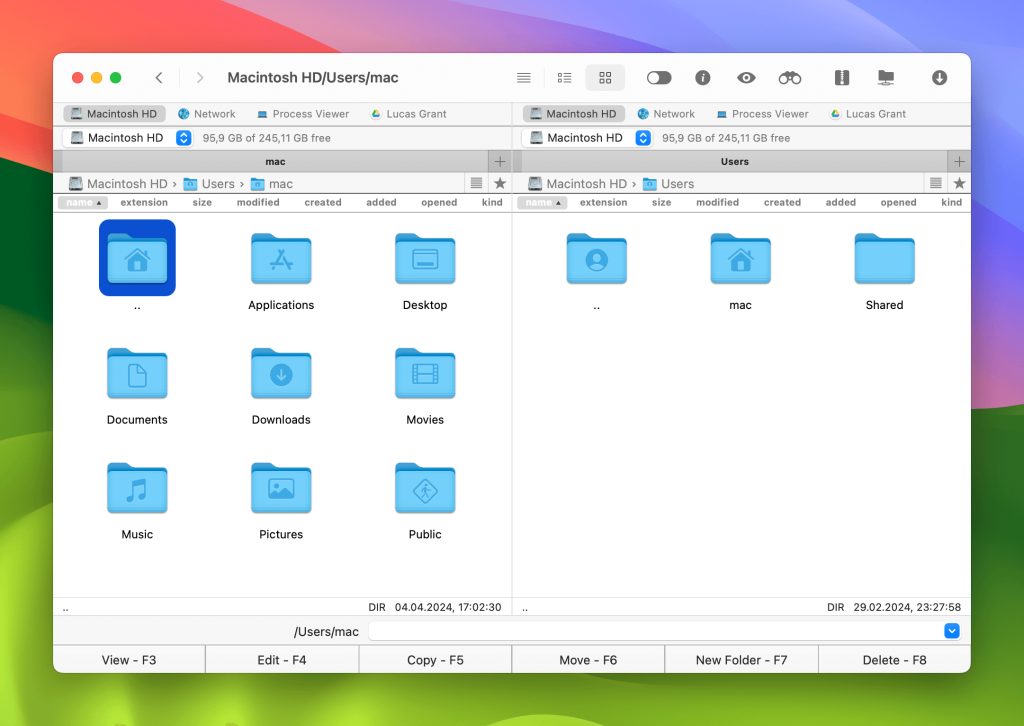
Como conectar ao Google Drive e WebDAV
O aplicativo oferece um processo de conexão direto tanto com o Google Drive quanto com o WebDAV. Siga estas etapas para aprender como transferir arquivos do Google Drive para o WebDAV.
Descarregue e instale o Commander One.
Uma vez instalada, inicie a aplicação.
Abrir a janela “Gestor de ligações”:
- utilizando a tecla de atalho Command+F;
- premindo o ícone correspondente na barra de ferramentas;
- selecionando Janela → Gestor de ligações no menu.
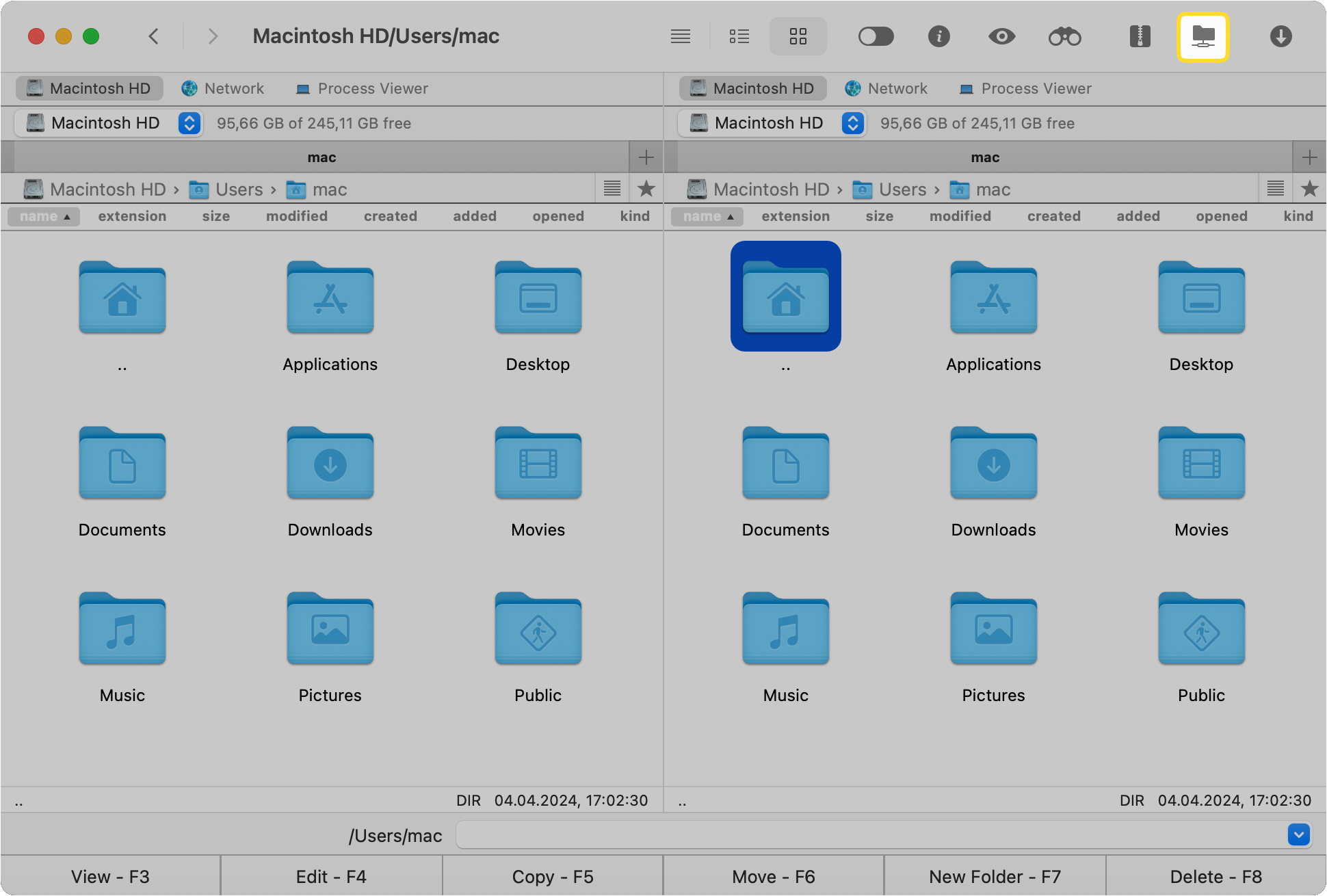
Selecione o ícone WebDAV e preencha os campos necessários:
- endereço do servidor;
- informações de início de sessão (nome de utilizador e palavra-passe).
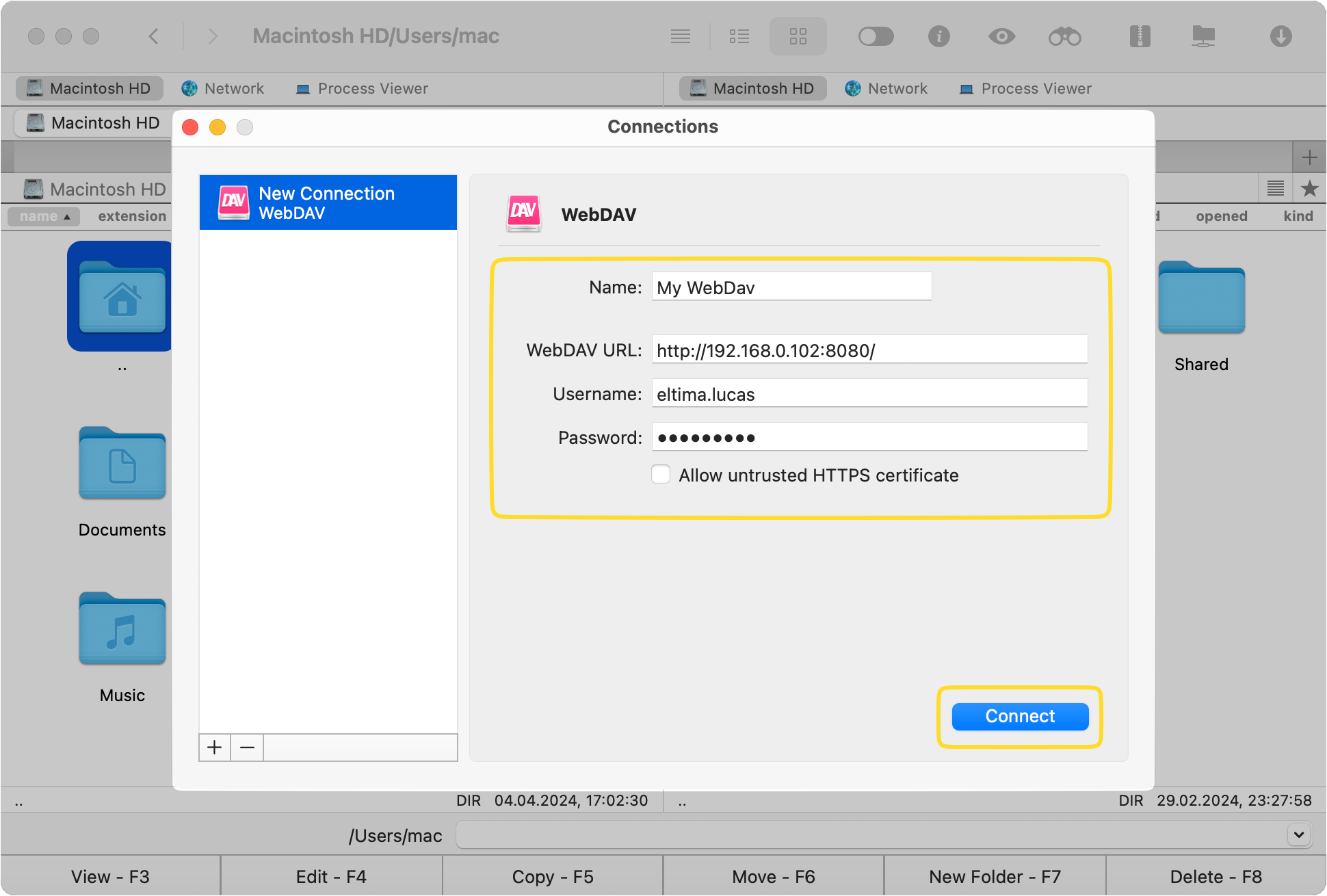
Clique no botão “Ligar”.
Agora, ligue-se à sua conta Google Drive. Para tal, abra novamente a janela “Gestor de ligações” e selecione Google Drive.
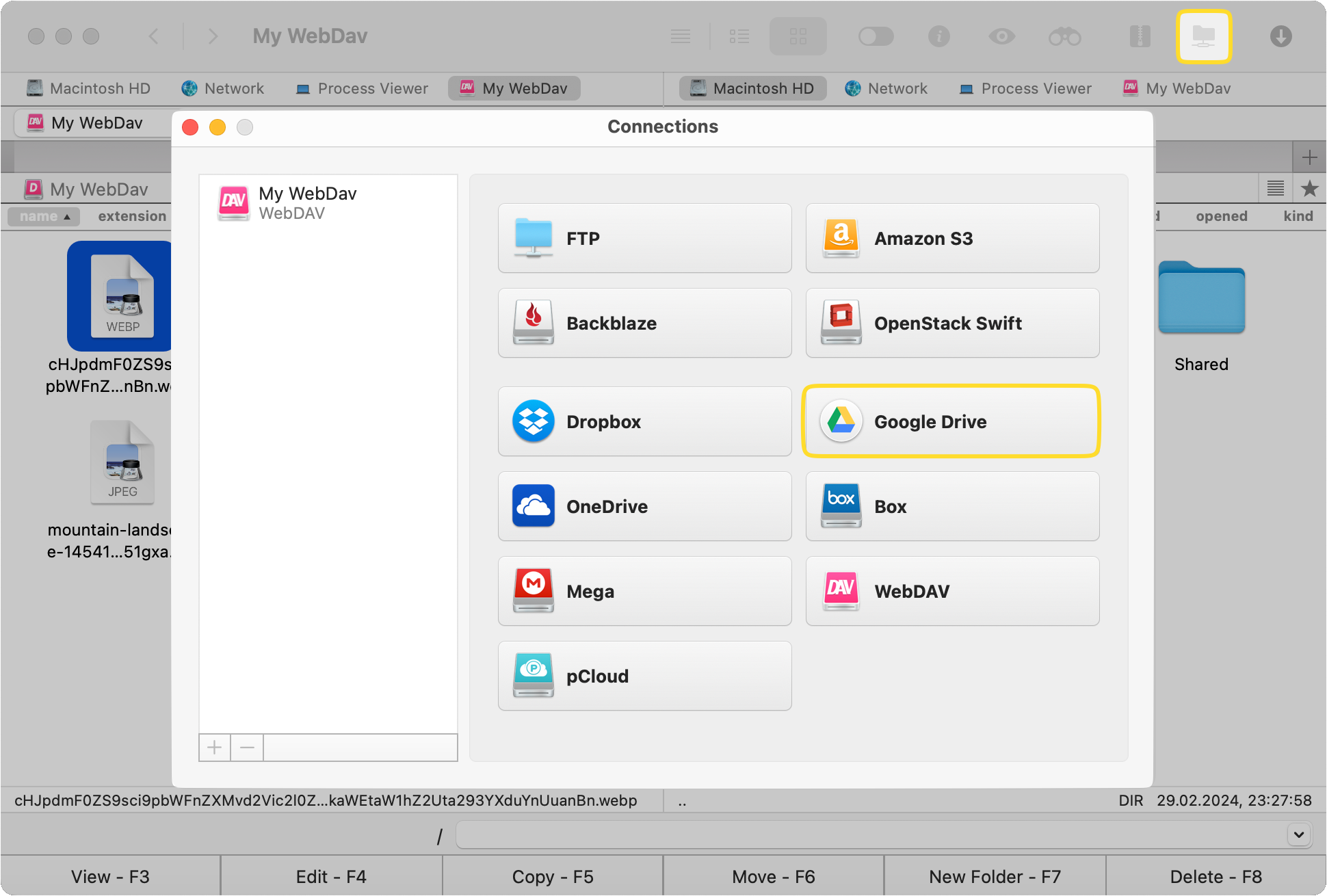
Inicie sessão na sua conta seguindo as instruções apresentadas na janela pop-up do browser. Clique novamente no botão “Ligar”.
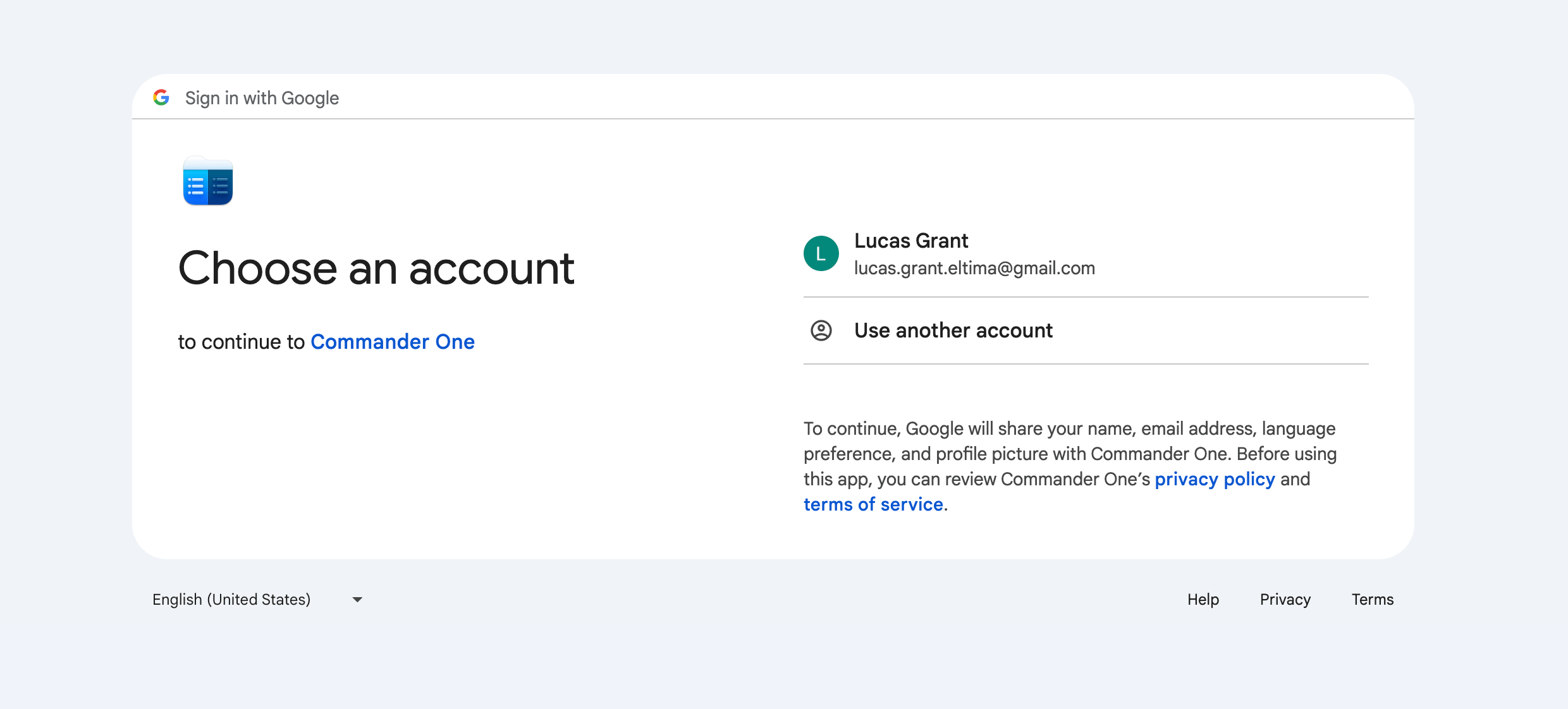
Agora pode mover ficheiros do Google Drive para o WebDAV utilizando um dos seguintes métodos:
- arrastar e largar;
- utilize o atalho Command + C/Command + V;
- premir a tecla F5 do teclado;
- premir o botão “Copiar-F5” na interface.
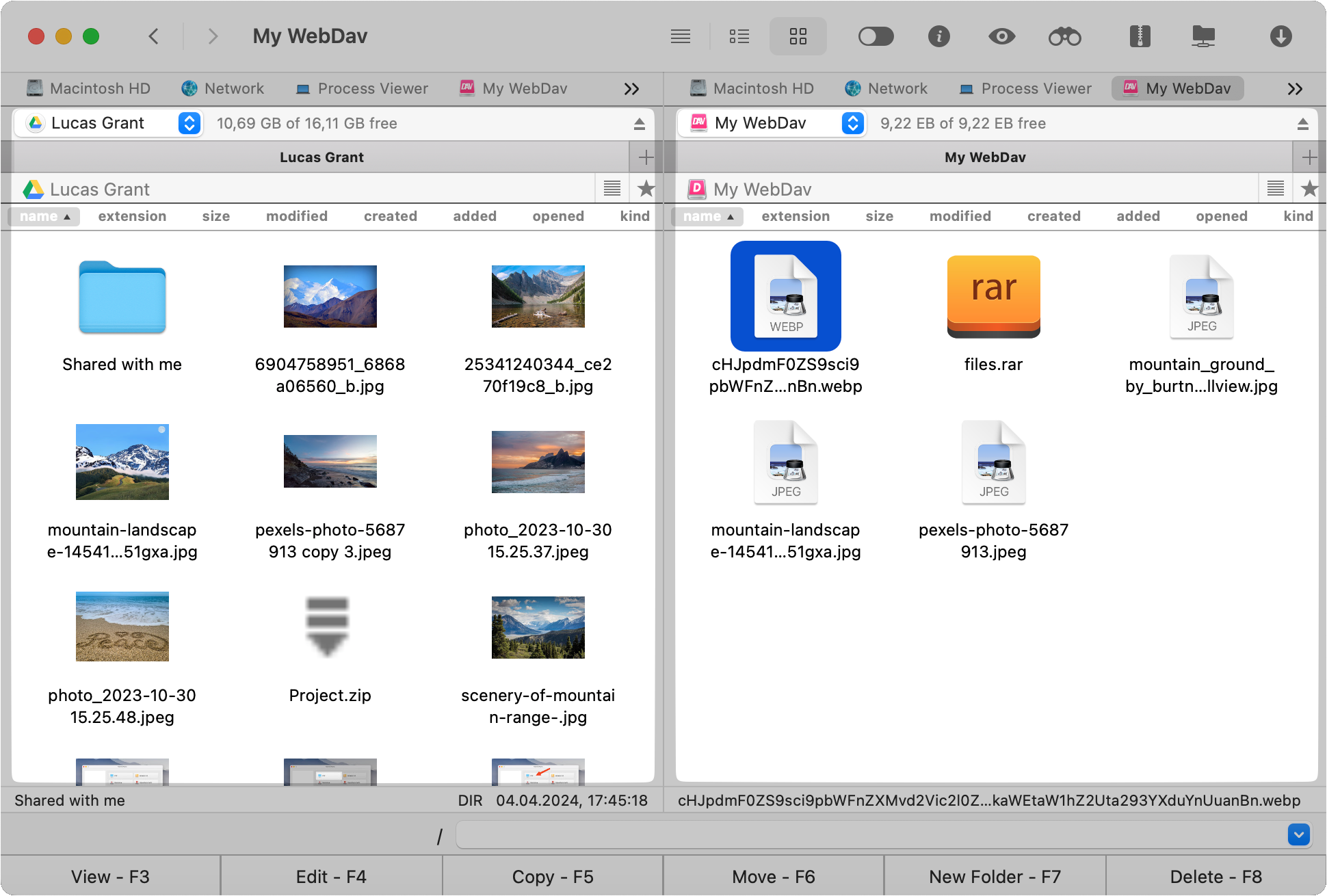
Uma pequena janela aparecerá, indicando o progresso da transferência de arquivos. Tudo o que você precisa fazer agora é esperar a cópia terminar.
Conclusão
Em suma, mover arquivos do Google Drive para o WebDAV pode ser fácil e rápido se você tiver as ferramentas corretas. Definitivamente, você pode baixar o arquivo do Google Drive para o seu Mac primeiro e, em seguida, fazer o upload do arquivo para o WebDAV.
No entanto, esse método é menos conveniente do que quando se utiliza o Commander One. O aplicativo oferece uma interface intuitiva e recursos robustos que facilitam a conexão e a transferência de arquivos entre diferentes armazenamentos em nuvem e servidores.
Perguntas Frequentes
O Commander One suporta várias contas do Google Drive, permitindo que os usuários gerenciem e transfiram arquivos entre diferentes contas de forma contínua. Quer você tenha uma ou várias contas pessoais ou comerciais do Google Drive, o Commander One pode lidar com todas elas.
As alternativas ao WebDAV incluem FTP (File Transfer Protocol), SFTP (SSH File Transfer Protocol) e serviços de armazenamento em nuvem como Dropbox, Google Drive, OneDrive, etc. Cada alternativa oferece funcionalidades e capacidades únicas para compartilhamento e gerenciamento de arquivos.